Abilitare o disabilitare l'accesso Outlook sul web alle cassette postali in Exchange Server
Gli amministratori possono utilizzare l'Interfaccia di amministrazione di Exchange (EAC) o Exchange Management Shell per consentire o meno a Outlook sul Web l'accesso a una cassetta postale. Per impostazione predefinita, gli utenti possono accedere alle proprie cassette postali tramite Outlook sul Web. Quando non si consente a Outlook sul Web l'accesso alle cassette postali, gli utenti possono comunque accedere alle proprie cassette postali mediante Outlook o altri client di posta elettronica.
Per le attività di gestione aggiuntive relative all'accesso degli utenti alle cassette postali, vedere questi argomenti:
Abilitare o disabilitare l'accesso Exchange ActiveSync alle cassette postali in Exchange Server
Abilitare o disabilitare l'accesso POP3 o IMAP4 alle cassette postali in Exchange Server
Abilitare o disabilitare l'accesso MAPI alle cassette postali in Exchange Server
Che cosa è necessario sapere prima di iniziare
Tempo stimato per il completamento: 5 minuti.
Per altre informazioni sull'accesso e sull'uso dell'interfaccia di amministrazione di Exchange, vedere Interfaccia di amministrazione di Exchange in Exchange Server.
Per sapere come aprire Exchange Management Shell nell'organizzazione di Exchange locale, vedere Open the Exchange Management Shell.
Devi disporre delle autorizzazioni per poter eseguire queste procedure. Per visualizzare le autorizzazioni necessarie, vedere la voce "Impostazioni utente accesso client" nell'argomento Autorizzazioni per client e dispositivi mobili .
Per informazioni sui tasti di scelta rapida che è possibile utilizzare con le procedure in questo argomento, vedere Tasti di scelta rapida nell'interfaccia di amministrazione di Exchange.
Consiglio
Problemi? È possibile richiedere supporto nei forum di Exchange. I forum sono disponibili sui seguenti siti: Exchange Server, Exchange Online o Exchange Online Protection.
Abilitare o disabilitare l'accesso di Outlook sul Web a una singola cassetta postale
Abilitare o disabilitare l'accesso di Outlook sul Web a una singola cassetta postale tramite EAC
Nell'interfaccia di amministrazione di Exchange passare aCassette postalidestinatari>.
Nell'elenco delle cassette postali, individuare la cassetta postale utente che si desidera disabilitare. È possibile:
Scorrere l'elenco delle cassette postali.
Fare clic
 ricerca e immettere parte del nome, dell'indirizzo di posta elettronica o dell'alias dell'utente.
ricerca e immettere parte del nome, dell'indirizzo di posta elettronica o dell'alias dell'utente.Fare clic
 >Ricerca avanzata per trovare la cassetta postale.
>Ricerca avanzata per trovare la cassetta postale.
Dopo aver trovato la cassetta postale da modificare, selezionarla e quindi fare clic

Nella pagina delle proprietà della cassetta postale che si apre, fare clic su Funzionalità cassette postali.
Nella sezione Connettività posta elettronica, configurare una delle seguenti impostazioni:
Se si visualizza Outlook sul Web: abilitato, fare clic su Disabilita per disabilitarlo, quindi fare clic su Sì nel messaggio di avviso visualizzato.
Se si visualizza Outlook sul Web: disabilitato, fare clic su Abilita per abilitarlo.
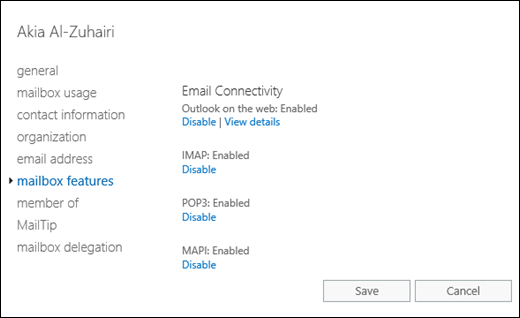
Al termine, fare clic su Salva.
Abilitare o disabilitare l'accesso di Outlook sul Web a una cassetta postale tramite Exchange Management Shell
Per abilitare o disabilitare l'accesso di Outlook sul Web a una singola cassetta postale, utilizzare questa sintassi:
Set-CasMailbox -Identity <MailboxIdentity> -OWAEnabled <$true | $false>
Questo esempio disattiva l'accesso di Outlook sul Web alla cassetta postale denominata Yan Li.
Set-CasMailbox -Identity "Yan Li" -OWAEnabled $false
Questo esempio attiva l'accesso di Outlook sul Web alla cassetta postale denominata Elly Nkya.
Set-CasMailbox -Identity "Elly Nkya" -OWAEnabled $true
Per informazioni dettagliate sulla sintassi e sui parametri, vedere Set-CASMailbox.
Abilitare o disabilitare l'accesso di Outlook sul Web a più cassette postali
Abilitare o disabilitare l'accesso di Outlook sul Web a più cassette postali tramite EAC
Nell'interfaccia di amministrazione di Exchange passare aCassette postalidestinatari>.
Nell'elenco delle cassette postali, individuare le cassette postali dell’utente che si desidera modificare. È possibile:
Scorrere l'elenco delle cassette postali.
Fare clic
 ricerca e immettere parte del nome, dell'indirizzo di posta elettronica o dell'alias dell'utente.
ricerca e immettere parte del nome, dell'indirizzo di posta elettronica o dell'alias dell'utente.Fare clic
 >Ricerca avanzata per trovare la cassetta postale.
>Ricerca avanzata per trovare la cassetta postale.
Nell'elenco delle cassette postali, selezionare più cassette postali dello stesso tipo (ad esempio, utente) dall'elenco. Ad esempio:
Selezionare una cassetta postale, tenere premuto il tasto Maiusc e selezionare un'altra cassetta postale verso il basso nell'elenco.
Tenere premuto il tasto CTRL mentre si seleziona ogni cassetta postale.
Dopo aver selezionato più cassette postali dello stesso tipo, il titolo del riquadro dei dettagli cambia in Modifica in blocco.
Nel riquadro dei dettagli, scorrere in basso fino a Outlook sul Web, fare clic su Abilita o Disabilita, quindi fare clic su OK nel messaggio di avviso visualizzato.
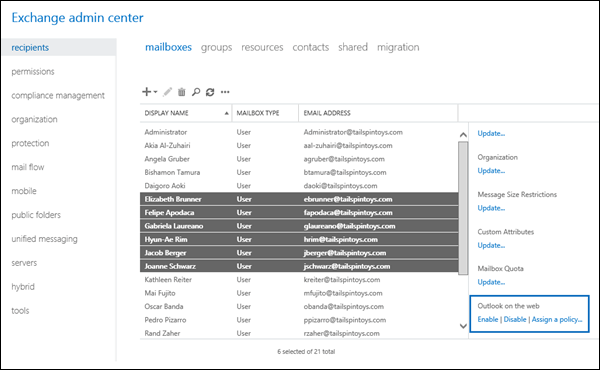
Abilitare o disabilitare l'accesso di Outlook sul Web a più cassette postali tramite Exchange Management Shell
È possibile utilizzare il cmdlet Get-Mailbox, Get-User o Get-Content per identificare le cassette postali che si desidera modificare. Ad esempio:
Utilizzare il parametro OrganizationalUnit per filtrare le cassette postali da unità organizzativa (OU).
Usare il parametro Filter per creare filtri OPATH che identificano le cassette postali. Per ulteriori informazioni, vedere Filterable Properties for the -Filter Parameter.
Utilizzare un file di testo per specificare le cassette postali. Il file di testo contiene una sola cassetta postale (indirizzo di posta elettronica, nome o altro identificatore univoco) in ogni riga simile alla seguente:
ebrunner@tailspintoys.com
fapodaca@tailspintoys.com
glaureano@tailspintoys.com
hrim@tailspintoys.com
Questo esempio disabilita l'accesso di Outlook sul Web a tutte le cassette postali degli utenti nell'Unità organizzativa Nord America\Finanza.
$NAFinance = Get-Mailbox -OrganizationalUnit "OU=Marketing,OU=North America,DC=contoso,DC=com" -Filter "RecipientTypeDetails -eq 'UserMailbox'" -ResultSize Unlimited; $NAFinance | foreach {Set-CasMailbox $_.Identity -OWAEnabled $false}
Questo esempio disabilita l'accesso di Outlook sul Web a tutte le cassette postali utente del reparto di progettazione nello stato di Washington.
Get-User -Filter "RecipientType -eq 'UserMailbox' -and Department -like 'Engineering*' -and StateOrProvince -eq 'WA'" | Set-CasMailbox -OWAEnabled $false
In questo esempio viene utilizzato il file di testo C:\My Documents\Accounts.txt per disabilitare l'accesso di Outlook sul Web alle cassette postali specificate.
Get-Content "C:\My Documents\Accounts.txt" | foreach {Set-CasMailbox $_ -OWAEnabled $false}
Per informazioni dettagliate sulla sintassi e sui parametri, vedere Get-Mailbox e Get-User.
Come verificare se l'operazione ha avuto esito positivo
Per verificare la corretta abilitazione o disabilitazione dell'accesso di Outlook sul Web a una cassetta postale, attenersi a una delle seguenti procedure:
Nell'interfaccia di amministrazione di Exchange passare aCassette postali>destinatari> selezionare la cassetta postale > fare clic
 >Funzionalità della cassetta postale e verificare il valore Outlook sul web nella sezione Connettività Email.
>Funzionalità della cassetta postale e verificare il valore Outlook sul web nella sezione Connettività Email.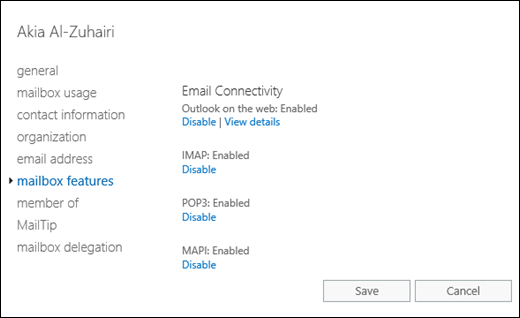
In Exchange Management Shell sostituire <MailboxIdentity> con l'identità della cassetta postale ,ad esempio nome, alias o indirizzo di posta elettronica, ed eseguire questo comando:
Get-CasMailbox -Identity "<MailboxIdentity>"Utilizzare lo stesso filtro usato per identificare le cassette postali, ma utilizzare il cmdlet Get-CasMailbox anziché Set-CasMailbox. Ad esempio:
Get-User -Filter "RecipientType -eq 'UserMailbox' -and Department -like 'Engineering*' -and StateOrProvince -eq 'WA'" | Get-CasMailboxIn Exchange Management Shell, eseguire questo comando per visualizzare tutte le cassette postali in cui è disabilitato l'accesso di Outlook sul Web:
Get-CasMailbox -ResultSize unlimited -Filter "OWAEnabled -eq `$false"